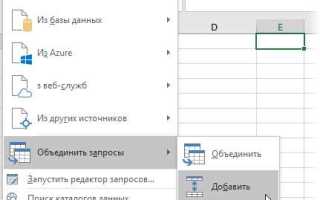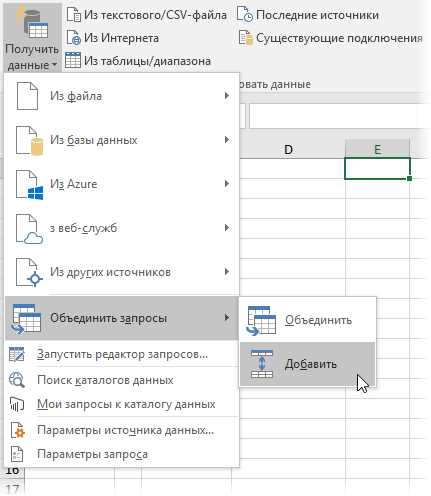
Объединение двух таблиц в Excel – одна из самых востребованных задач для пользователей, работающих с большими объемами данных. Этот процесс может включать как простое копирование строк, так и более сложные операции с использованием различных функций, таких как VLOOKUP (или VПР) или Power Query. Знание правильных методов объединения помогает избежать ошибок и ускорить работу с файлами.
Для начала важно определиться с типом объединения. Если данные в таблицах пересекаются по какому-то общему признаку, например, идентификатору клиента или товарному артикулу, можно использовать функцию VLOOKUP для поиска значений из одной таблицы в другой. Для этого достаточно указать диапазон поиска и ссылку на таблицу, из которой нужно извлечь данные. Важно помнить, что функция VLOOKUP требует точного совпадения по ключевому полю, иначе результат будет ошибочным.
Другой вариант – использование Power Query, особенно если таблицы содержат большие объемы данных. Это инструмент для извлечения, трансформации и загрузки данных, который предоставляет широкие возможности для объединения таблиц с разными структурами. В отличие от функций, Power Query позволяет работать с данными в более гибком формате и проводить операции без изменения исходных таблиц. Этот метод подходит для сложных случаев, например, когда необходимо объединить данные из нескольких источников с различными формами и форматами.
Не менее важным аспектом является выбор способа слияния: по умолчанию Excel объединяет таблицы по всем строкам, но можно также настроить фильтрацию или объединение с удалением дубликатов. Важно понимать, как будут распределяться данные и какие значения окажутся в итоговой таблице. Учитывая эти особенности, можно получить корректный результат с минимальными затратами времени.
Как использовать функцию ВПР для объединения данных
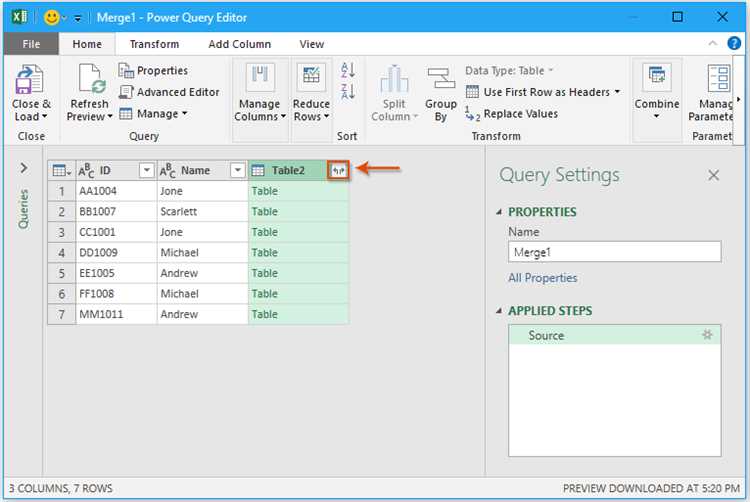
Функция ВПР (VLOOKUP) позволяет объединить данные из разных таблиц, сопоставив значения в одном столбце с данными в другом. Основная цель – извлечь данные из второй таблицы и добавить их к основной, исходя из совпадений значений в ключевом столбце.
Пример использования: предположим, что у вас есть две таблицы. В первой указаны идентификаторы сотрудников и их базовые данные, а во второй – дополнительные сведения о зарплатах. Задача – добавить информацию о зарплатах в первую таблицу, используя функцию ВПР.
Основной синтаксис ВПР: =ВПР(значение_для_поиска; таблица; номер_столбца; [точное_совпадение]). В данном случае значением для поиска будет идентификатор сотрудника, а таблица – второй источник данных. Номер столбца указывает, из какого столбца второй таблицы нужно извлечь информацию (например, зарплата может быть в третьем столбце). Указание точного совпадения важно для корректной работы функции.
Чтобы избежать ошибок при объединении, проверьте, что значения в ключевом столбце (например, идентификаторы сотрудников) в обеих таблицах совпадают. Это поможет избежать пропусков в данных, так как ВПР возвращает ошибку, если совпадение не найдено.
Для повышения точности можно использовать флаг «ЛОЖЬ» в качестве последнего аргумента функции, чтобы гарантировать точное совпадение. Например, =ВПР(A2; таблица_зарплат; 2; ЛОЖЬ) позволит найти зарплату сотрудника по его ID из первой таблицы, если точное совпадение найдено.
Функция ВПР эффективна, если данные в таблицах упорядочены, но она имеет ограничения. Например, ВПР ищет значение только в первом столбце диапазона. Для более сложных задач лучше рассмотреть другие функции, такие как ИНДЕКС и ПОИСКПОЗ.
Применение Power Query для автоматического объединения таблиц
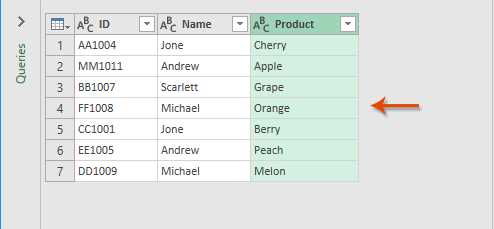
Power Query позволяет легко и быстро объединять данные из различных источников, автоматизируя процесс. Это особенно полезно, когда необходимо регулярно обновлять данные или объединять таблицы с большим объемом информации.
Для объединения таблиц с помощью Power Query нужно выполнить несколько шагов. Во-первых, загрузите данные в Power Query. Для этого выберите вкладку «Данные», затем «Получить данные» и выберите источник, например, Excel, CSV или базы данных. После этого откроется редактор Power Query.
Далее, для объединения таблиц используйте функцию «Объединить запросы». В редакторе Power Query выберите нужные таблицы и нажмите на «Объединить». В открывшемся окне укажите тип объединения (например, «Внутреннее объединение», «Левое внешнее объединение») и столбцы, по которым будет происходить соединение данных. Это важный момент, так как правильный выбор столбцов обеспечит корректность результата.
Если данные содержат несколько идентичных столбцов, Power Query предложит вам решение для их объединения. В случае, если некоторые строки не совпадают по ключевым полям, можно настроить параметры слияния, чтобы такие строки все равно были учтены.
После объединения данных можно дополнительно отфильтровать, преобразовать или очистить их, используя встроенные функции Power Query. Когда все настроено, результат можно загрузить обратно в Excel для дальнейшей работы.
Основное преимущество Power Query – это возможность автоматизировать процесс слияния. После настройки, достаточно просто обновить данные, и они автоматически будут объединены в соответствии с заранее настроенными параметрами.
Объединение таблиц с помощью сводных таблиц
Сводные таблицы в Excel предоставляют мощный инструмент для агрегации данных из нескольких источников. Это особенно полезно при необходимости объединить таблицы, которые содержат схожие или взаимодополняющие данные. Один из распространённых методов – использование сводных таблиц для анализа данных из разных таблиц, даже если они расположены в разных листах или файлах.
Для того чтобы объединить таблицы с помощью сводных таблиц, сначала нужно подготовить данные. Важно, чтобы у обеих таблиц были общие поля – ключевые столбцы, по которым можно выполнить слияние. Например, если одна таблица содержит информацию о клиентах, а другая – о заказах, то общим полем может быть идентификатор клиента.
Далее, в Excel можно использовать функцию «Данные из нескольких источников». При создании сводной таблицы необходимо выбрать опцию «Добавить несколько диапазонов» или «Использовать модель данных». Это позволяет объединить данные из разных таблиц, создав связанный набор данных, на основе которого будет строиться сводная таблица.
Шаги:
- Выберите любую ячейку в исходной таблице.
- Перейдите в раздел «Вставка» и выберите «Сводная таблица».
- В диалоговом окне выберите опцию «Использовать модель данных» и добавьте диапазоны других таблиц.
- Свяжите таблицы, используя общий столбец, и настройте поля сводной таблицы.
После того как данные из нескольких таблиц будут объединены, можно создавать сводные таблицы для анализа и сводки информации. Например, вы можете подсчитать сумму заказов по каждому клиенту или проанализировать распределение товаров по регионам.
Важно: объединение таблиц с помощью сводных таблиц позволяет работать с большими объёмами данных без необходимости вручную объединять их в одну таблицу, что значительно экономит время и снижает риск ошибок при обработке информации.
Как сделать слияние таблиц по общему столбцу
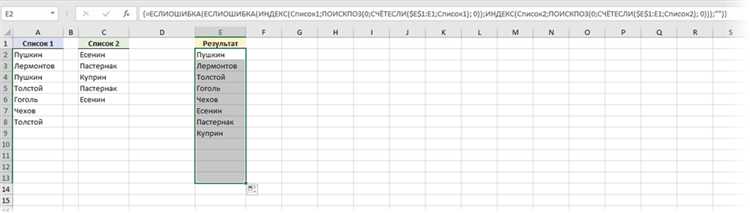
Чтобы объединить данные из двух таблиц по общему столбцу в Excel, используется функция VLOOKUP или инструмент Power Query. Выбор метода зависит от сложности задачи и объема данных.
Для простого слияния с помощью функции VLOOKUP выполните следующие шаги:
1. В первой таблице выберите столбец, по которому будет происходить слияние (например, идентификаторы товаров). Это должен быть столбец с уникальными значениями. Во второй таблице должен быть такой же столбец с идентификаторами.
2. В пустую ячейку рядом с первым элементом таблицы введите формулу VLOOKUP. Формула имеет следующий вид: =VLOOKUP(A2, Table2!A:B, 2, FALSE), где:
- A2 – ячейка с значением из первой таблицы, которое мы ищем во второй;
- Table2!A:B – диапазон столбцов второй таблицы, где столбец A содержит искомые значения, а столбец B – данные для слияния;
- 2 – номер столбца, из которого нужно вернуть значение (в данном случае столбец B);
- FALSE – точное совпадение, без этого аргумента возможны ошибки.
3. Протяните формулу по всем строкам первой таблицы. Excel автоматически извлечет данные из второй таблицы и вставит их в соответствующие строки первой.
Если нужно слиять таблицы с большими объемами данных или более сложными условиями, лучше использовать Power Query. Этот инструмент позволяет создавать более гибкие и масштабируемые решения для объединения таблиц:
1. Выберите в Excel вкладку «Данные», затем «Получить данные» и выберите источник данных (например, таблицу с диапазоном или подключение к внешнему источнику).
2. В Power Query откроется редактор, в котором нужно выбрать две таблицы и указать столбцы для слияния. Для этого используется функция Merge Queries (Слияние запросов). Выберите оба столбца, по которым будет происходить объединение, и тип слияния (например, внутреннее или внешнее).
3. После слияния таблиц результаты можно загрузить обратно в Excel. Power Query позволит вам обновлять данные автоматически при изменении исходных таблиц.
Таким образом, слияние таблиц в Excel можно выполнить двумя основными способами – через формулу VLOOKUP для простых случаев и через Power Query для более сложных и масштабируемых решений.
Как объединить таблицы с разными структурами данных
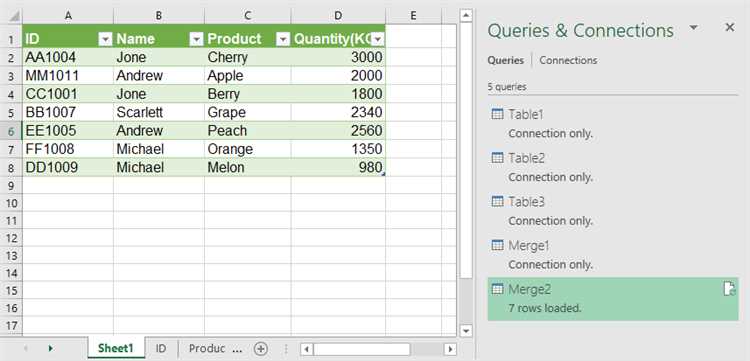
Первый шаг – это определение ключевых полей для объединения. Если таблицы имеют схожие категории (например, ID, дата, имя), их следует использовать как общий идентификатор. Если таких полей нет, потребуется дополнительная обработка данных для синхронизации.
- Использование функции VLOOKUP (или ПОИСКПОЗ). В Excel эта функция позволяет найти соответствующие значения в одной таблице и вернуть данные из другой. Для этого важно, чтобы в обеих таблицах была хотя бы одна общая колонка.
- Слияние данных с помощью Power Query. Этот инструмент более гибкий и позволяет легко объединить таблицы с разной структурой, даже если нет явного общего поля. Он помогает провести настройку слияния по определённым правилам, например, по схожим текстовым данным или числовым диапазонам.
Если таблицы содержат несколько общих полей, лучше использовать метод слияния по ключевым колонкам, чтобы избежать избыточных данных. Важно помнить, что после слияния таблиц нужно будет провести проверку на наличие дубликатов или пропусков данных.
- Использование функции INDEX и MATCH. Эта комбинация функций позволяет более гибко работать с таблицами, если данные расположены не в одном столбце. MATCH ищет позицию элемента в одном диапазоне, а INDEX возвращает значение из другого диапазона.
Если в одной таблице данные представлены в виде нескольких строк, а в другой – в виде столбцов, необходимо преобразовать структуру одной из таблиц, например, с помощью транспонирования. После этого можно использовать методы слияния, как описано выше.
Когда таблицы имеют разные единицы измерения или форматы (например, даты представлены в разных форматах или числовые значения в разных единицах), их следует привести к единому виду перед слиянием. В Excel есть встроенные инструменты для преобразования форматов данных, такие как преобразование даты или изменение единиц измерения через вычисления.
- Преобразование данных с помощью функции TEXT. Эта функция позволяет стандартизировать формат дат, чисел или текстовых строк.
- Использование математических формул для конвертации величин. Например, если в одной таблице используется валютный формат, а в другой – числовой, можно воспользоваться соответствующими формулами для конвертации.
После объединения данных важно проверить консистентность информации. Например, если одна таблица содержит пропуски, а другая – дубли, это может привести к ошибкам в итоговых данных. В таких случаях рекомендуется использовать фильтры или условное форматирование для быстрого выявления проблемных строк.
Вопрос-ответ:
Как объединить две таблицы в Excel, если они имеют разные столбцы?
Для объединения двух таблиц с разными столбцами можно использовать функцию ВПР или СЦЕПИТЬ. Если в одной таблице есть уникальные значения, а в другой — дополнительные данные, воспользуйтесь функцией ВПР (или VLOOKUP), чтобы добавить информацию из второй таблицы в первую. Укажите уникальный идентификатор в качестве ключа для поиска и получите соответствующие данные. Также можно использовать Power Query, чтобы слияние произошло автоматически, даже если столбцы не совпадают.
Как объединить таблицы в Excel по ключевому столбцу?
Для объединения таблиц по ключевому столбцу можно использовать функцию Power Query. Это удобный инструмент для объединения данных. Нужно зайти во вкладку «Данные», выбрать «Получить данные» и выбрать «Объединить запросы». В появившемся окне выберите ключевой столбец и укажите тип объединения (например, «Внутреннее объединение» или «Левое объединение»). После этого Excel автоматически соединит таблицы по выбранному столбцу.
Можно ли объединить таблицы в Excel с помощью формул, если они находятся на разных листах?
Да, можно объединить таблицы с разных листов с помощью формул. Например, если нужно подтянуть данные из другой таблицы, можно использовать функцию ВПР или ИНДЕКС/ПОИСКПОЗ. Для этого в ячейке одной таблицы нужно указать ссылку на ячейки другой таблицы. Пример формулы: =ВПР(A2;Лист2!A:B;2;ЛОЖЬ). В данном случае, формула ищет значение из ячейки A2 на листе 2 и возвращает соответствующие данные из второго столбца.
Что делать, если в таблицах разные типы данных и не получается объединить их в Excel?
Если в таблицах разные типы данных, например, числа и текст, и Excel не может их объединить, сначала нужно привести данные к одному формату. Для этого можно использовать функцию ТЕКСТ, чтобы преобразовать числа в текст, или наоборот, с помощью функции ЧИСЛО. Также полезно проверить, нет ли скрытых пробелов или символов, которые могут мешать объединению. В случае, если проблема остаётся, можно воспользоваться инструментом Power Query, который позволяет привести данные к нужному типу перед объединением.
Как объединить две таблицы в Excel, если одна из них содержит дубли?
Если одна из таблиц содержит дубли, для их удаления перед объединением можно использовать функцию «Удалить дубли» в Excel. Для этого выделите нужный столбец, на вкладке «Данные» выберите «Удалить дубли» и подтвердите выбор. После удаления дублирующихся значений можно объединить таблицы с помощью ВПР, Power Query или других методов. Важно убедиться, что после удаления дубликатов данные не потеряли свою актуальность для анализа.
Как объединить две таблицы в Excel, если они имеют разные количество строк?
Для объединения двух таблиц с разным количеством строк в Excel можно использовать функцию «ВПР» (VLOOKUP) или «ИНДЕКС» (INDEX) в сочетании с «ПОИСКПОЗ» (MATCH). Эти функции помогут вам найти соответствующие значения и заполнить недостающие ячейки. Также можно воспользоваться Power Query, который предоставляет удобные инструменты для объединения данных с учетом различных условий. Важно следить, чтобы данные в обеих таблицах были правильно сопоставлены, например, по ключевому полю, чтобы избежать ошибок при объединении.